
时间:2021-01-04 07:48:03 来源:www.win10xitong.com 作者:win10
win10系统从发布到现在已经好多年了,各种问题也得到了解决。但是今天还是有用户说出现了win10显示隐藏文件注册表怎么操作的问题,要是遇到这个问题的用户对电脑知识不是很了解的话,可能自己就不知道怎么解决了。如果你马上就要想解决这个问题,我们就学着尝试自己动手吧,小编先给大伙说说简单的措施:1.打开"我的电脑",如果有打开一窗口,就跳过这一步。2.点击查看,打开查看选项就很快的解决了。结合下面的图文,就可以彻底知道win10显示隐藏文件注册表怎么操作的完全操作步骤。
Win10显示隐藏文件方法:
1.打开“我的电脑”。如果有一个窗口打开,跳过这一步。

2.单击查看打开查看选项。
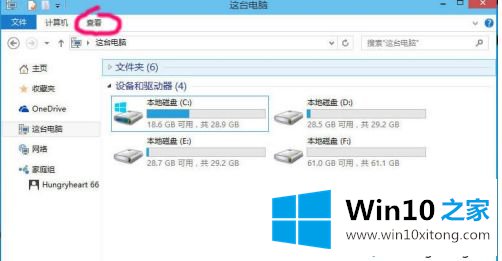
3.单击打开右侧的选项。
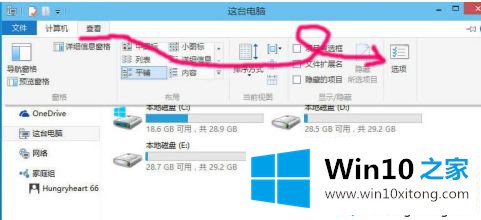
4.选择第二个选项页面“查看”。
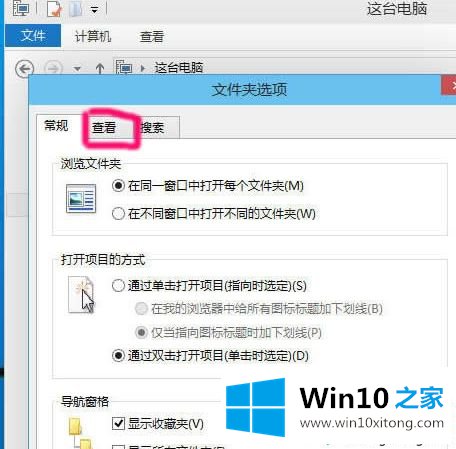
5.取消选中“显示隐藏文件、文件夹和驱动器”,然后单击“确定”查看隐藏文件。
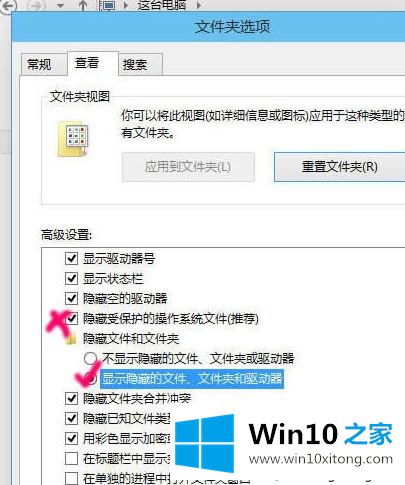
6.如果您熟悉操作系统,建议取消选中“隐藏受保护的操作系统文件”。
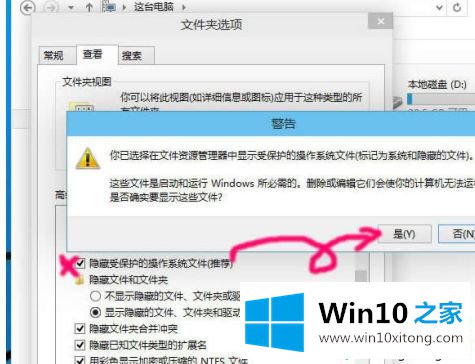
以上是win10显示隐藏文件的方法。需要查看隐藏文件的用户可以按照以上步骤操作,希望对大家有帮助。
对大家造成困扰的win10显示隐藏文件注册表怎么操作问题是不是根据本文提供的方法得以解决了呢?本站还会每天发布很多关于windows系统的相关教程,同时也提供系统下载,请多多关注。